유튜브를 보다 보면 자막이 필요한 경우가 있습니다. 자막 설정을 해두면 자동으로 영상에 자막이 나오게 됩니다. 근데 자막 글씨 색이라던가 배경색, 글자크기를 설정하고 싶은데 어떻게 하는지 모르는 분들을 위해 유튜브 자막 크기 설정하는 방법에 대해 자세히 알려드리겠습니다.
유튜브 자막 크기 설정 방법
1. 모바일에서 유튜브를 실행합니다. 오른쪽 상단에 프로필 아이콘을 클릭합니다.
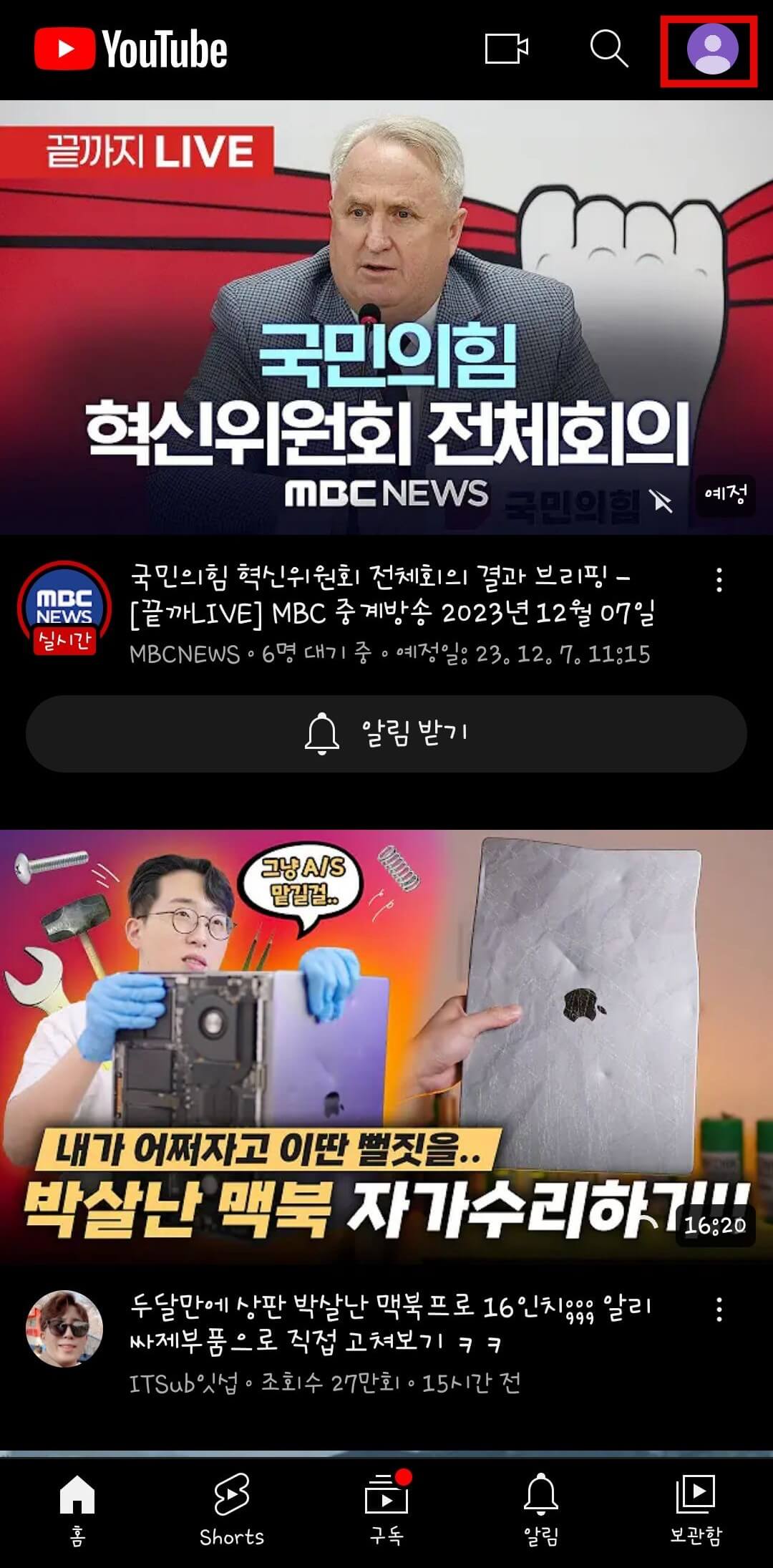
2. 설정을 클릭합니다.
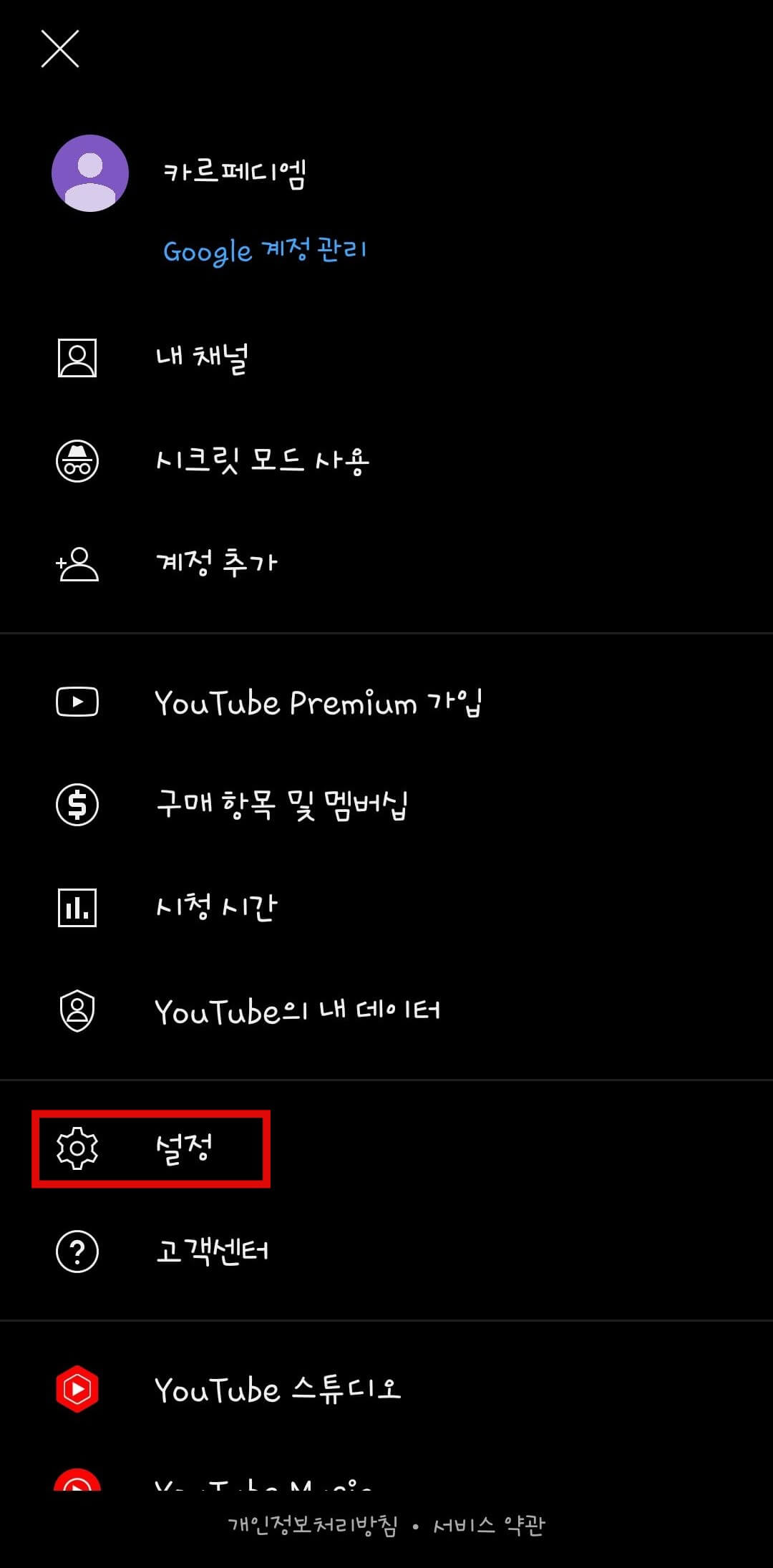
3. 화면을 내리면 자막이 있습니다. 자막을 클릭합니다.
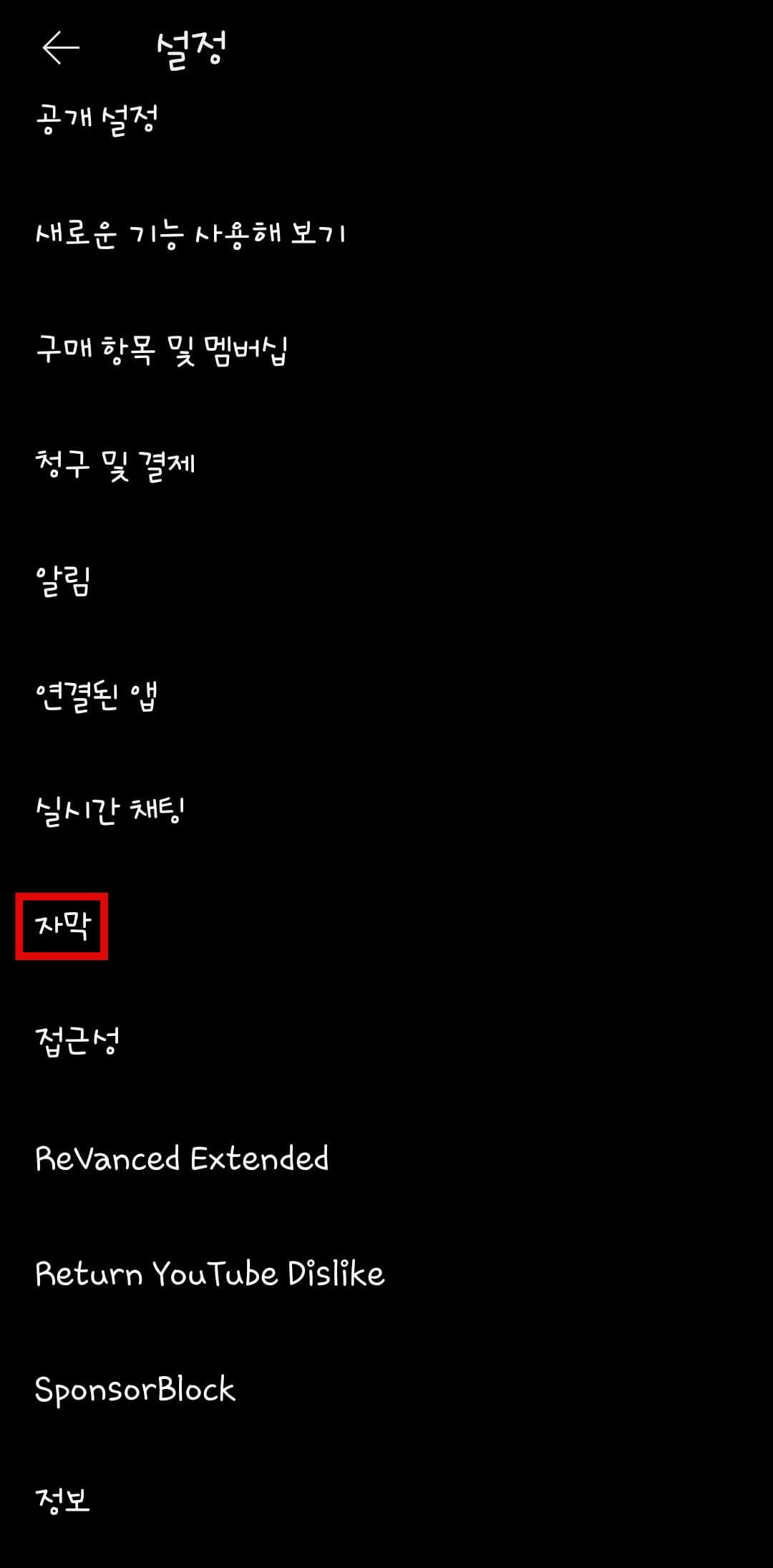
4. 자막 사용 오른쪽에 버튼을 클릭하여 활성화시켜줍니다. 그리고 자막 크기 및 스타일을 클릭합니다.
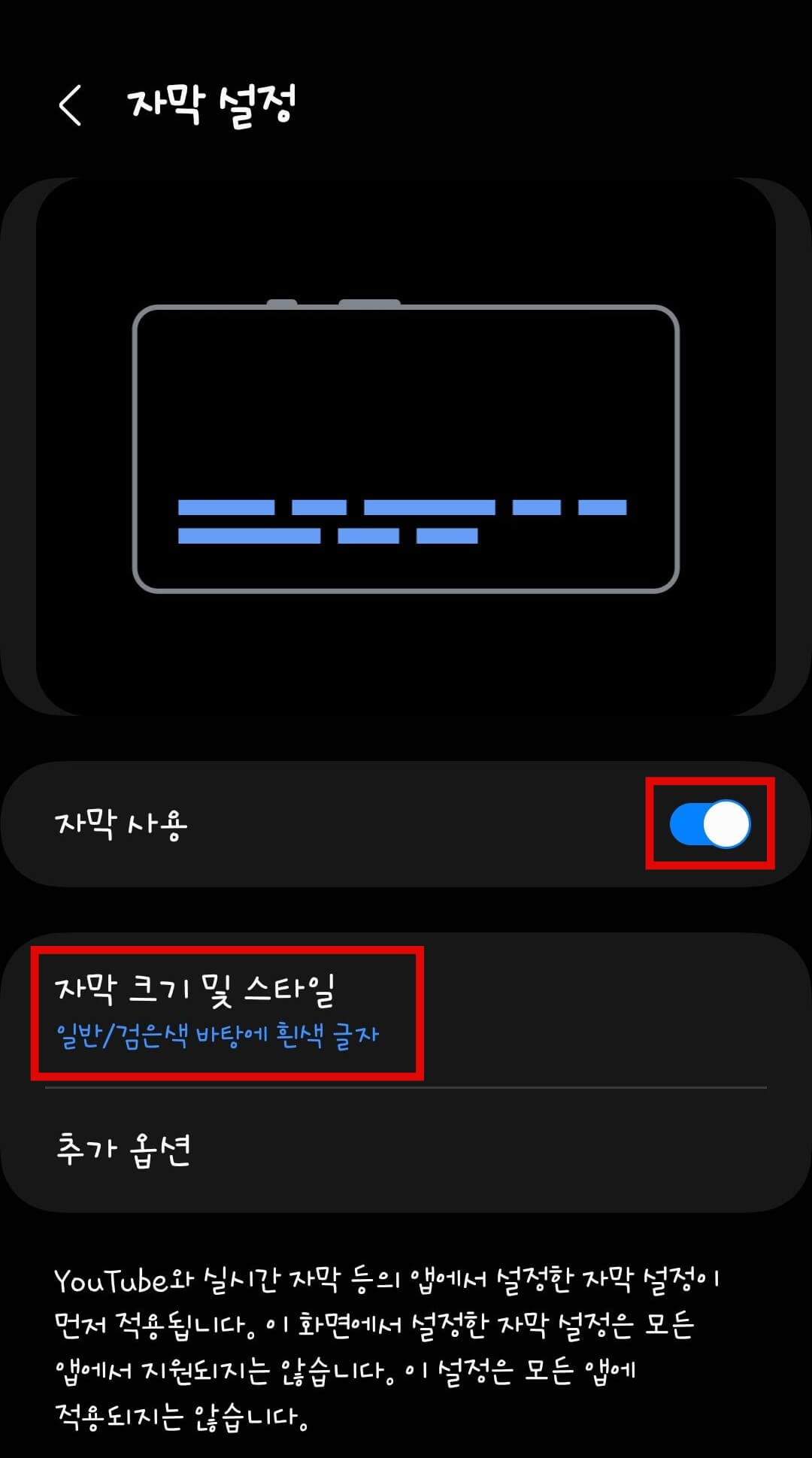
5. 자막 크기를 설정할 수 있습니다. 자막 스타일은 글자색과 배경색을 변경할 수 있습니다. 미리 보기에서 어떤지 확인할 수 있습니다.

6. 직접 설정을 클릭하면 자막 글자색과 배경색을 더 자세히 설정할 수 있습니다.
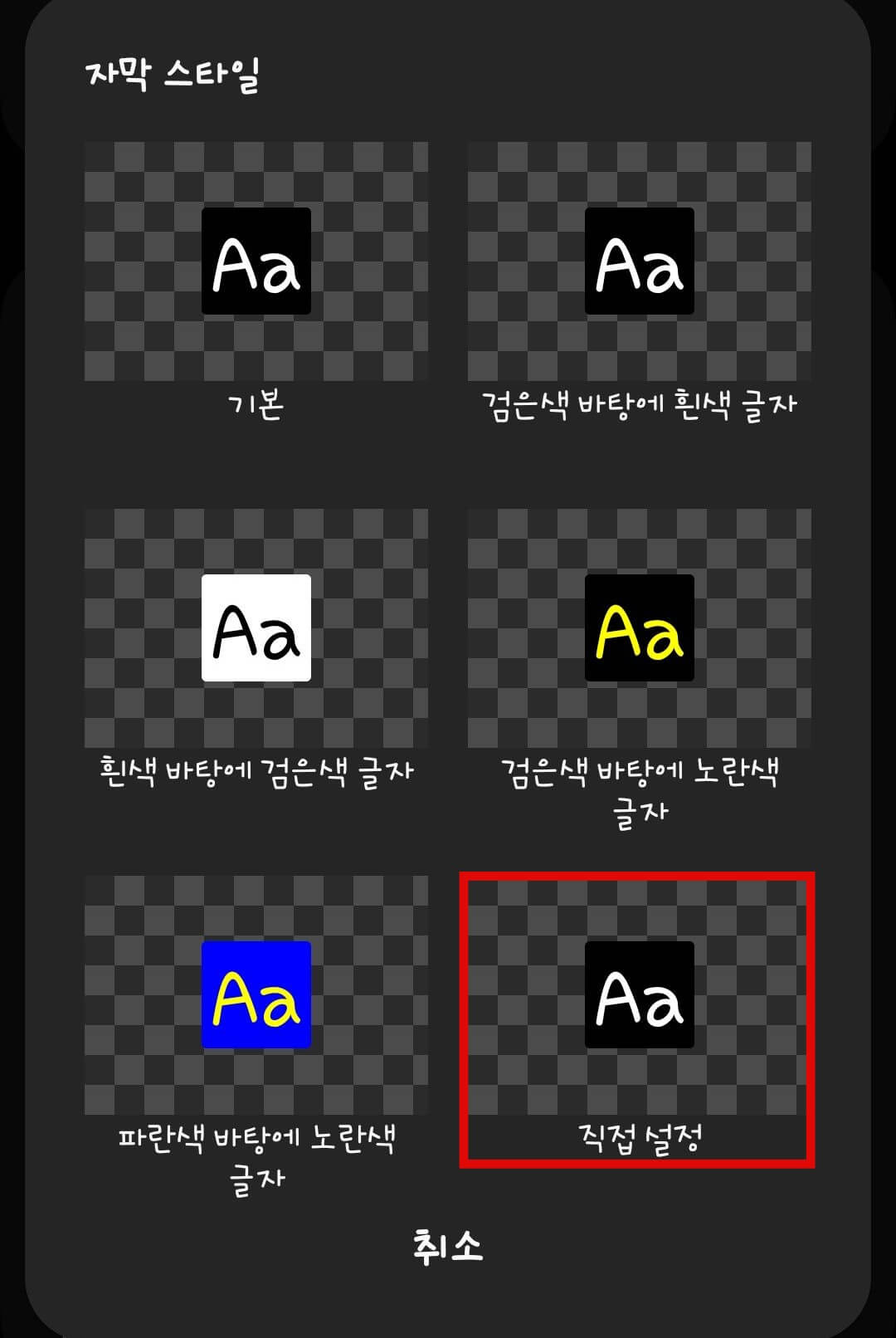
직접설정 옵션에서 글씨체, 글꼴색 텍스트 투명도 등 더 세세하게 설정할 수 있습니다.
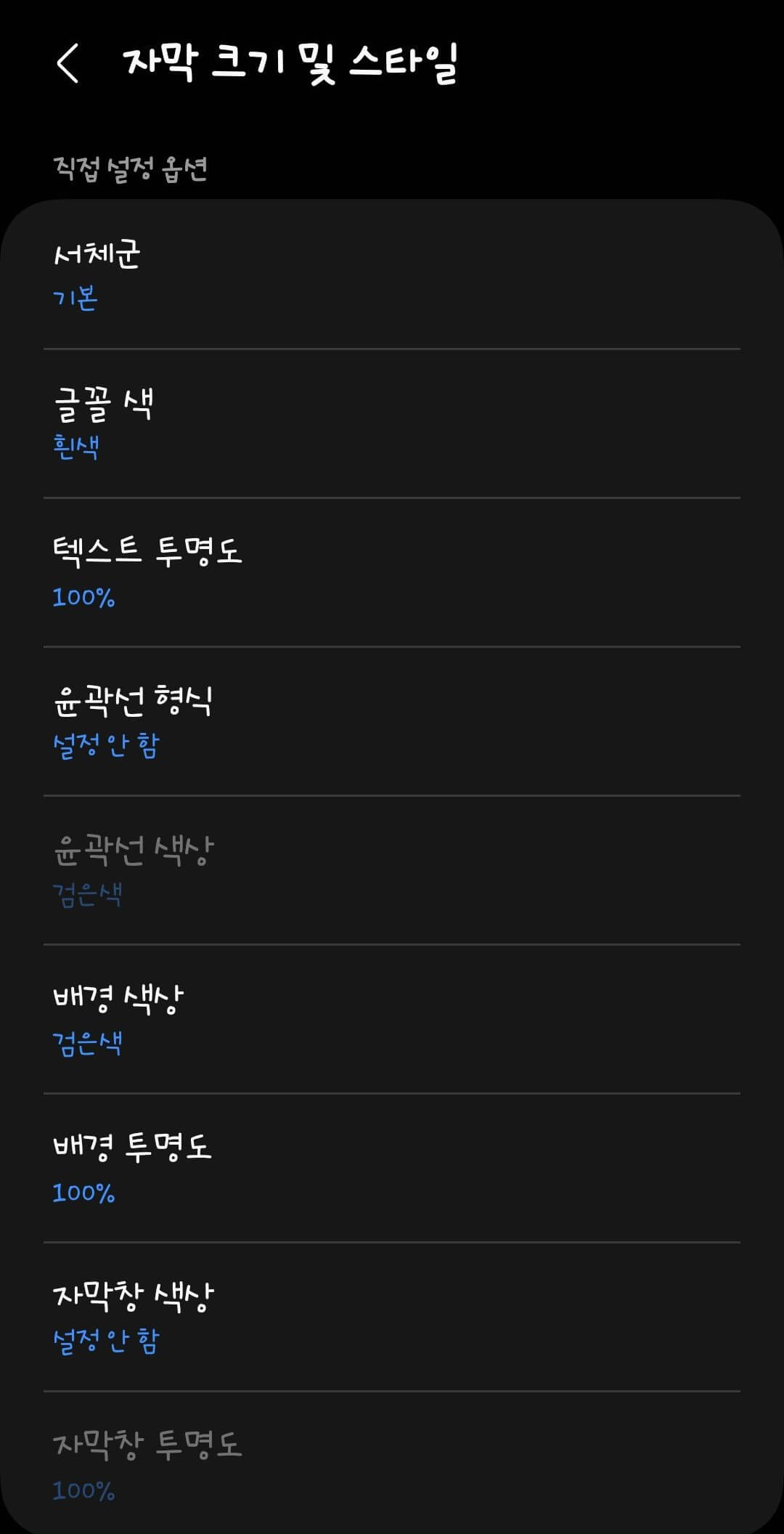
유튜브 자막 크기 설정 하는 방법에 대해 자세히 알려드렸습니다. 직접설정을 이용하면 보다 더 세세하게 설정할 수 있습니다.
알수록 유용한 정보
반응형
'IT 정보' 카테고리의 다른 글
| 네이버 이메일 만들기 (1) | 2023.12.08 |
|---|---|
| 갤럭시 카메라로 센치재기 (1) | 2023.12.07 |
| t전화 단축번호 설정 해지 하는 방법 (1) | 2023.12.07 |
| 갤럭시 인터넷 사이트 홈화면 바로가기 만들기 (0) | 2023.12.04 |
| 문자로 메일 보내기 (1) | 2023.12.04 |



